- Автор Jason Gerald [email protected].
- Public 2023-12-16 10:56.
- Последно модифициран 2025-01-23 12:07.
Преди да използвате MP3 плейъра Sony Walkman, първо трябва да изтеглите и инсталирате правилния софтуерен драйвер за вашето устройство на вашия компютър. След като бъде инсталиран, можете да прехвърляте музика и да управлявате файлове на вашия Sony Walkman с помощта на компютъра си.
Стъпка
Метод 1 от 2: Инсталиране на Sony Walkman MP3 плейър
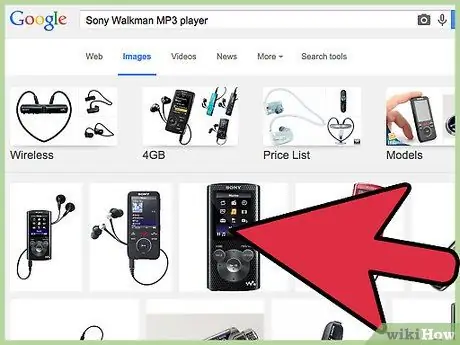
Стъпка 1. Свържете MP3 плейъра Sony Walkman към компютъра с помощта на USB кабел
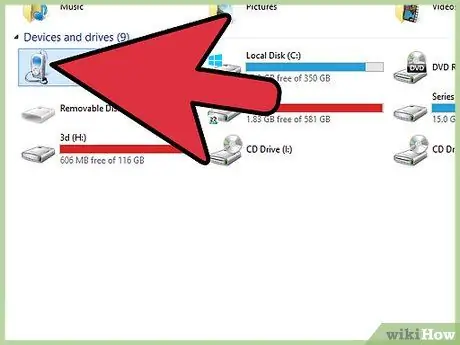
Стъпка 2. Изчакайте компютърът да разпознае MP3 плейъра
След това настройката на устройството или съветникът за настройка на устройството ще се покажат на екрана, след като MP3 плеърът бъде открит, и можете да започнете да използвате MP3 плейъра веднага.
Ако съветникът за настройка на устройството не се появи след свързване на Walkman към компютъра, следвайте тези стъпки, за да изтеглите и инсталирате необходимия софтуер на драйвера
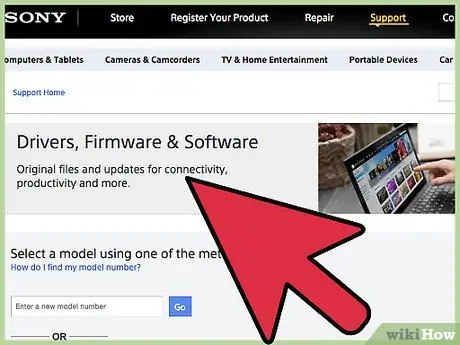
Стъпка 3. Посетете помощния уебсайт на Sony на адрес
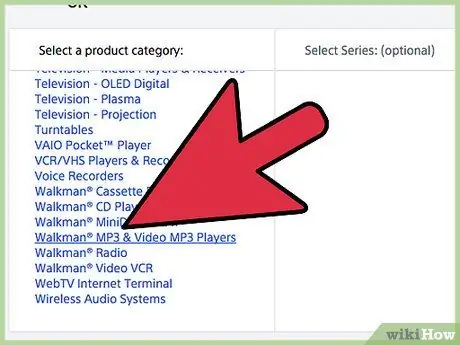
Стъпка 4. Изберете „MP3 и видео MP3 плейъри на Walkman“от списъка „Категория на продукта“. "
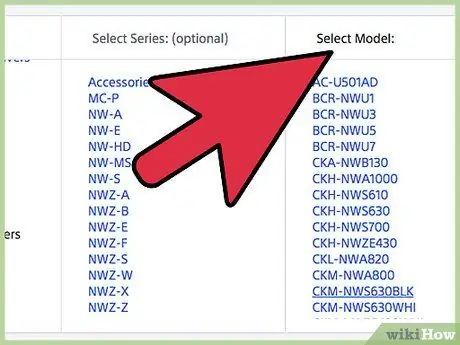
Стъпка 5. Изберете вашия модел MP3 плейър от списъка Models
Информацията за устройството и софтуерът на драйвера ще се появят на екрана.
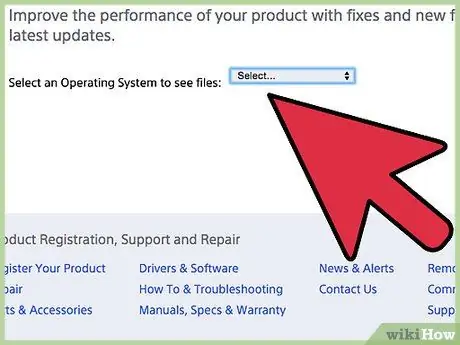
Стъпка 6. Изберете операционната система за компютъра
Засега драйверът за MP3 плейър на Sony Walkman е наличен само за компютри, базирани на Windows.
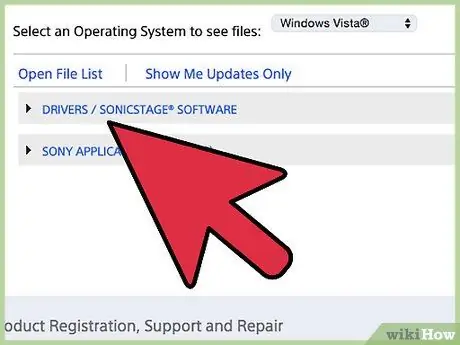
Стъпка 7. Щракнете върху „Драйвери“, след това върху „Изтегляне“вдясно от наличните драйвери
Броят на предлаганите драйвери зависи от модела на избрания MP3 плейър.
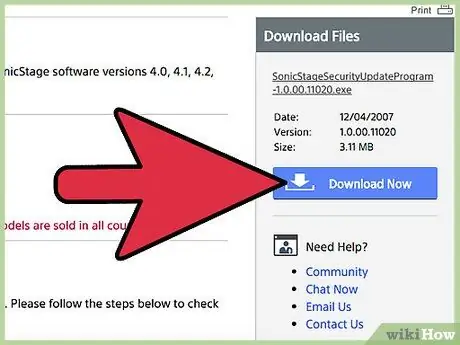
Стъпка 8. Щракнете върху „Изтеглете сега“вдясно от описанието на драйвера
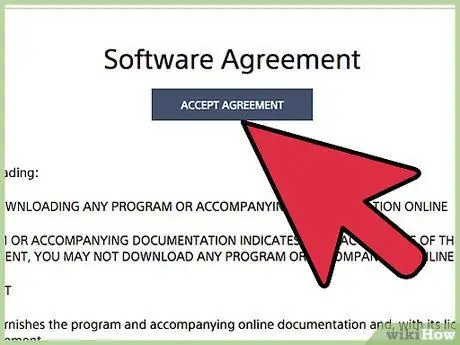
Стъпка 9. Прегледайте софтуерното споразумение на Sony, след което щракнете върху „Приемам споразумението. "
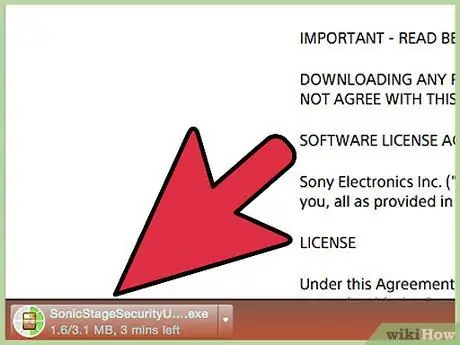
Стъпка 10. Изберете опцията за запазване на.exe файла на драйвера на работния плот на компютъра
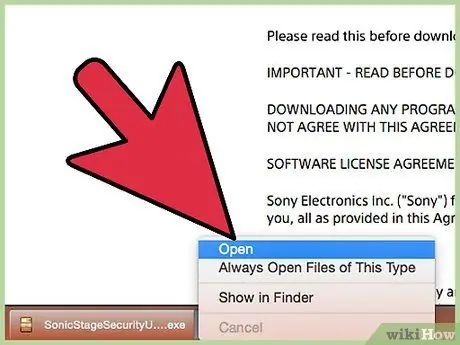
Стъпка 11. Щракнете двукратно върху.exe файла, след което инсталирайте драйвера за MP3 плейъра Sony Walkman, като следвате инструкциите, които се появяват на екрана
След като приключи, компютърът ще открие вашето устройство и MP3 плейърът ще бъде готов за употреба.
Метод 2 от 2: Отстраняване на неизправности
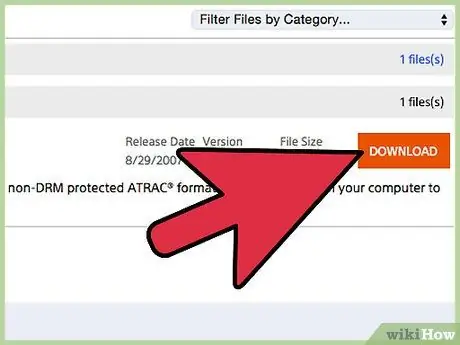
Стъпка 1. Изтеглете и инсталирайте най -новия фърмуер или фърмуер на MP3 плейъра, ако компютърът вече не може да открие вашето устройство
В някои случаи компютърът може да не може да разпознае остарял софтуер.
- Следвайте третата до шестата стъпка, които бяха представени по -рано, след което щракнете върху „Фърмуер“.
- Свържете MP3 плейъра към компютъра с помощта на USB кабел, след което щракнете върху „Изтегляне“.
- Следвайте инструкциите, които се появяват на екрана, за да инсталирате най -новия фърмуер на MP3 плейъра.
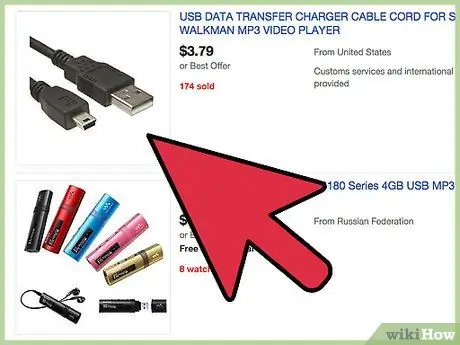
Стъпка 2. Опитайте да използвате USB гнездо или порт, USB кабел или друг компютър, ако Windows все още не може да открие вашето устройство
В някои случаи хардуерен проблем, свързан с USB кабела или гнездото, може да накара компютъра да не може да разпознае устройството.






